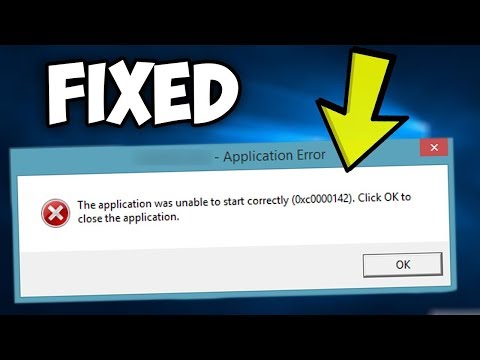Ikona za koš za smeće u sustavu Windows postavljena je za prikaz različitih ikona kada je puna i kad je automatski prazna. Ako ustanovite da kada vaš koš za smeće ne osvježava, ali prikazuje istu ikonu, bez obzira je li prazan ili pun, evo nekoliko koraka za rješavanje problema koji možete pokušati. Nadam se da bi vam jedan od njih trebao pomoći.

Ikona za koš za smeće ne osvježuje se automatski
Prije nego što izvršite bilo koji od ovih prijedloga, preporučujem vam da provjerite je li vaš koš za smeće oštećen i resetirajte je, ako jest.
1] Provjerite jeste li instalirali bilo koju temu ili paketu ikona treće strane i pogledajte je li ga deinstaliran problem koji se uklanja. Ako je tako, problem je u temi ili paketu. Također pokušajte prebaciti temu u klasičnu klasičnu temu sustava Windows te ih vratiti na zadano Windows Aero.
2] Desnom tipkom miša kliknite Desktop> Personalize> Promijeni ikone na radnoj površini> Onesposobiti / poništiti koš za smeće. Zatim kliknite Vrati zadane postavke. Kliknite U redu. Ponovno podizanje sustava. Sada pomoću iste metode omogućite / provjerite koš za smeće, a zatim vratite zadane vrijednosti. Kliknite U redu. Osvježite radnu površinu. Pogledajte ako pomaže.
3] U dijaloškom okviru 'Postavke radnih površina ikona', označite koš za smeće i kliknite ikonu 'Koš za smeće'. Kliknite karticu "Promijeni ikonu".

Ukratko, promijenite ikonu.
Sada kliknite Primijeni i provjerite je li punište za koš za punjenje prikaz prazne ikone i obrnuto.
Ako vam pomogne, vratite se i ponovno promijenite ikone, na ono što bi trebale biti, koristeći isti postupak naveden gore.
4] Upotrijebite uređivač objekata pravila grupe. Trčanje gpedit.msc da biste otvorili uređivač pravila grupe. Idite na User Configuration> Administrativni predlošci> Desktop> Ukloni ikone za koš za smeće s radne površine> Dvaput kliknite na njega> Omogući> Primijeni ponovno pokretanje.
Zatim slijedite iste gore navedene korake. Ali ovaj put umjesto 'Omogući' odaberite 'Nije konfiguriran. Pogledajte ako pomaže.
5] Popravak ili ponovna izgradnja ikonske predmemorije. Za to bi najlakši način bio preuzimanje i korištenje našeg Icon Cache ReBuilder.
6] Provjerite ovo ako mislite da je vaš koš za smeće oštećen.
Ovaj će vam post zanimati ako utvrdite da se vaš Windows Desktop ne osvježava automatski u sustavu Windows.
Sada pročitajte: Trikovi za koš za smeće.